电脑dvd驱动器怎么卸载 DVD驱动器删除方法
更新时间:2024-02-07 13:03:39作者:jiang
电脑的DVD驱动器是我们常见的硬件设备之一,它在我们的日常使用中扮演着重要的角色,有时我们可能会遇到一些问题,例如驱动器无法正常工作或需要升级驱动程序等。在这种情况下,我们可能需要卸载DVD驱动器,并重新安装或更新驱动程序。如何正确地卸载DVD驱动器呢?下面我们将介绍一些常见的DVD驱动器删除方法。
操作方法:
1.我们进入计算机的系统后,在计算机的桌面,找到我的电脑的图标。

2.我们找到我的电脑的图标后,我们右键点击这个图标。在右键的菜单中,点击管理的按钮。
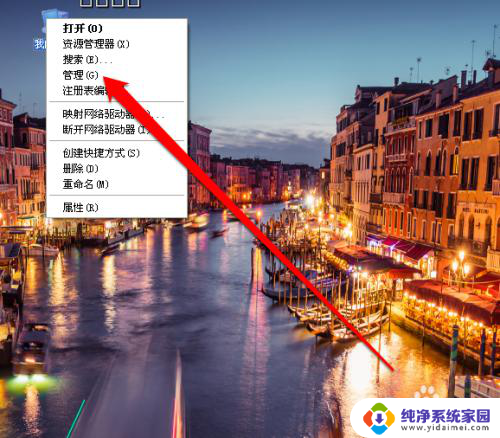
3.点击管理的按钮后,进入到管理的页面。
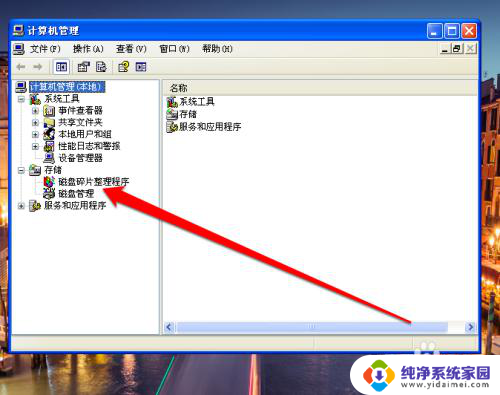
4.进入到管理页面后,我们点击设备管理的图标。
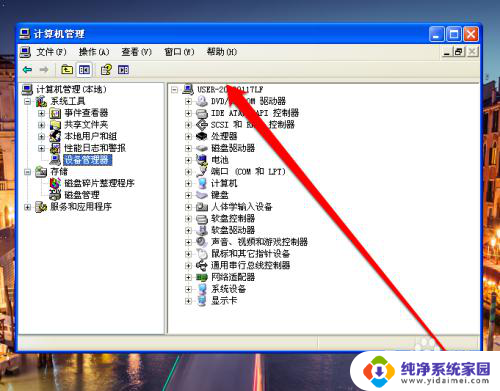
5.点击设备管理的图标,进入设备管理页面,找到DVD的图标。
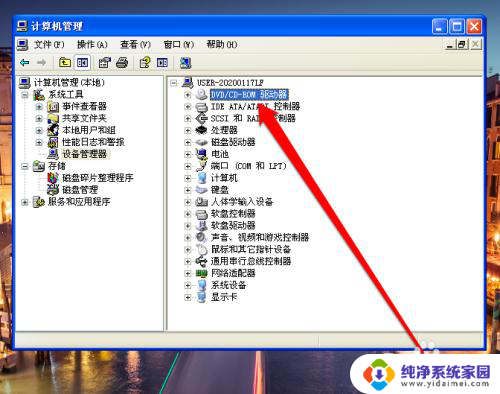
6.然后右键点击DVD的图标,出现卸载的按钮。
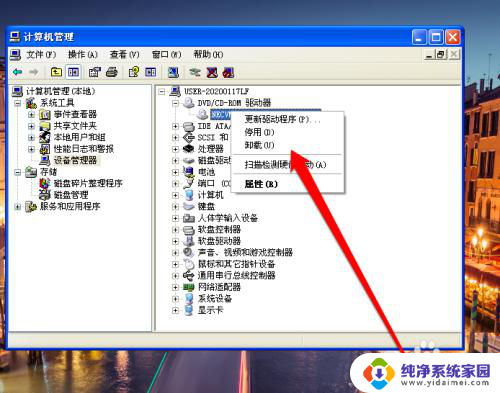
7.我们点击卸载的按钮,进行卸载DVD驱动器。
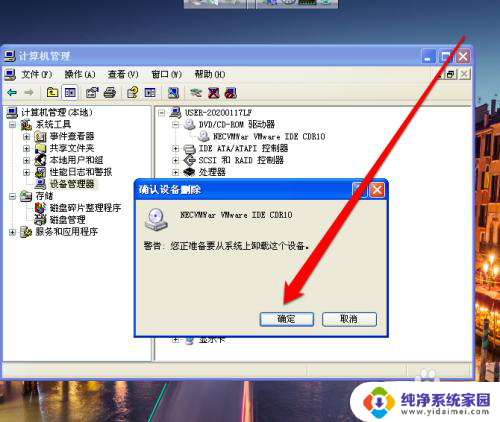
以上就是电脑dvd驱动器如何卸载的全部内容,有遇到相同问题的用户可参考本文中介绍的步骤来进行修复,希望能够对大家有所帮助。
电脑dvd驱动器怎么卸载 DVD驱动器删除方法相关教程
- 如何卸载dvd驱动器 DVD驱动器怎么卸载
- dvd rw驱动器改盘符 DVD驱动器的盘符如何更改
- 电脑上dvd驱动器如何打开 如何在电脑上查看DVD驱动器的状态
- 卸载核显驱动会怎么样 电脑卸载显卡驱动后显示器黑屏
- 电脑卸载显卡驱动会怎么样 电脑卸载显卡驱动后无法连接显示器
- 怎么删除显卡驱动 显卡驱动卸载教程
- 电脑显卡驱动怎么卸载干净 怎么正确卸载显卡驱动程序
- 怎么卸载电脑显卡驱动 显卡驱动卸载教程
- 电脑上的驱动可以卸载吗 怎么彻底卸载驱动程序
- 如何删除驱动程序 驱动程序如何卸载干净
- 笔记本开机按f1才能开机 电脑每次启动都要按F1怎么解决
- 电脑打印机怎么设置默认打印机 怎么在电脑上设置默认打印机
- windows取消pin登录 如何关闭Windows 10开机PIN码
- 刚刚删除的应用怎么恢复 安卓手机卸载应用后怎么恢复
- word用户名怎么改 Word用户名怎么改
- 电脑宽带错误651是怎么回事 宽带连接出现651错误怎么办